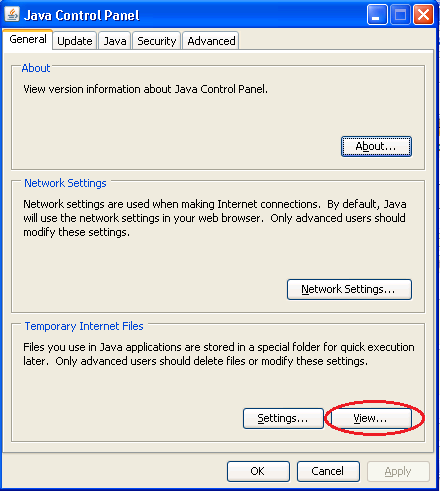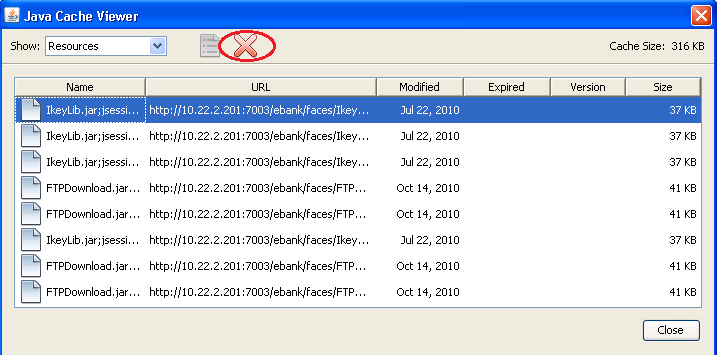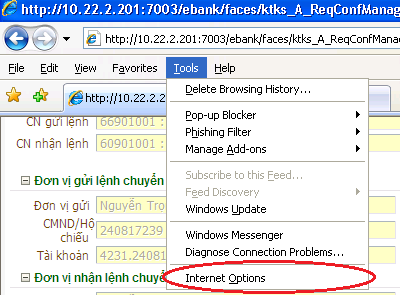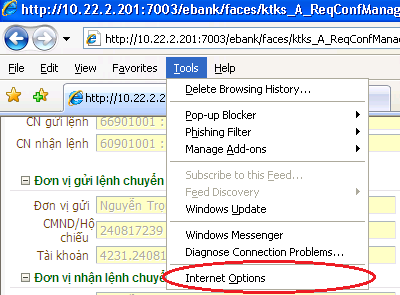Cách xử lý một số lỗi trên ứng dụng CF-eBank
Cách thức xử lý một số lỗi khi ký duyệt giao dịch trên ứng dụng ngân hàng điện tử CF-eBank
Trong bài viết này NGV xin giới thiệu cách thức xử lý một số lỗi xảy ra khi ký duyệt giao dịch trên ứng dụng ngân hàng điện tử CF-eBank.
Trường hợp 1: Kiểm soát kế toán bấm vào nút Duyệt, xuất hiện thông báo lỗi sau: 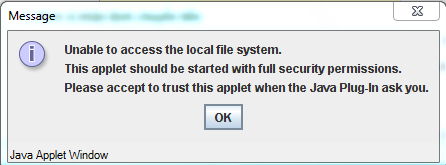
Các bước xử lý:
- Kiểm tra lại đã sửa lại file “java.policy” theo đường dẫn: “..\jre6\lib\security\ java.policy” hay chưa, nếu chưa sửa hãy thực hiện sửa như hướng dẫn của bước cài đặt Java
- Kiểm tra xem trong thư mục Java có thư mục \jre7 không (jre7 có thể do máy tính tự động cập nhật) nếu có thực hiện chỉnh sửa tương tự cho file “java.policy” như jre6 trong bước hướng dẫn cài đặt Java của tài liệu này.
Trường hợp 2: Người kiểm soát bấm vào nút Duyệt nhưng không thấy xuất hiện thông báo lỗi cũng như không thấy xuất hiện màn hình nhập mật khẩu khóa ký iKey nhưng không ký duyệt được (Không thay đổi trạng thái là Đã duyệt):
Các bước xử lý như sau:
- Bước 1: Bấm chuột phải vào biểu tượng của java (hình cốc café) ở góc dưới bên phải màn hình của máy tính, chọn “Open Control Panel”
- Bước 2: Trong màn hình “Java Control Panel”, tại màn hình General bấm vào nút View
- Bước 3: Trong màn hình Java Cache Viewer, thực hiện xóa hết các thư viện có tên “IkeyLib.jar” và “FTPDownload.jar” trong danh sách bằng cách, chọn thư viện cần xóa, bấm nút có dấu “X” để xóa -> bấm nút Close để đóng màn hình này và quay lại màn hình “Java Control Panel” -> bấm nút “OK” để ghi nhận sự thay đổi.
- Bước 4: Trong trình duyệt Internet Explorer -> Chọn menu “Tools -> Internet Options” để thực hiện xóa Cache của trình duyệt như sau:
Trong màn hình Internet Options thực hiện chọn nút “Delete” 
Trong màn hình “Delete Browsing History”, chọn nút “Delete all…” 
- Bước 5: Đóng trình duyệt Internet Explorer và sau đó bật lại trình duyệt, đăng nhập lại chương trình và thực hiện Ký duyệt lại.
Trường hợp 3: Trong các màn hình danh sách chức năng của chương trình, người dùng chọn giao dịch trên lưới có thứ tự lớn hơn 1, tuy nhiên khi xem chi tiết thì thông tin của giao dịch chỉ là giao dịch đầu tiên trên lưới (làm nhiều lần vẫn không thay đổi).
Cách thức xử lý: Trong trường hợp này cần thực hiện xóa Cache của trình duyệt
- Bước 1: Chọn menu “Tools -> Internet Options” để thực hiện xóa Cache của trình duyệt Internet Explorer như sau:
Trong màn hình Internet Options thực hiện chọn Delete 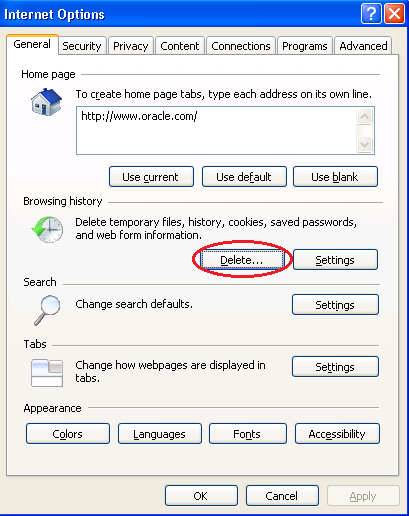
Trong màn hình “Delete Browsing History”, chọn nút “Delete all…” 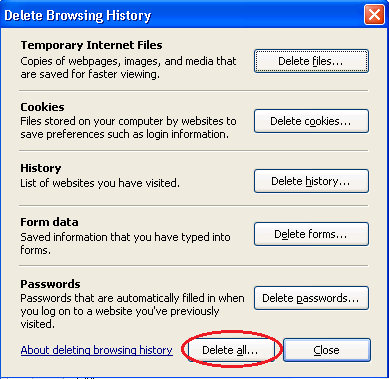
- Bước 2: Đóng trình duyệt Internet Explorer và sau đó bật lại trình duyệt, đăng nhập lại chương trình.
Trên đây là cách thức xử lý một số lỗi khi ký duyệt giao dịch trên ứng dụng ngân hàng điện tử CF-eBank. NGV mong rằng những thông tin trong bài viết sẽ hữu ích cho Quý khách hàng cũng như Quý bạn đọc.
Nếu Quý khách hàng và Quý bạn đọc có bất cứ thắc mắc hoặc câu hỏi nào liên quan đến cách thức cách thức xử lý một số lỗi khi ký duyệt giao dịch trên ứng dụng ngân hàng điện tử CF-eBank xin vui lòng liên hệ với NGV để được hỗ trợ.